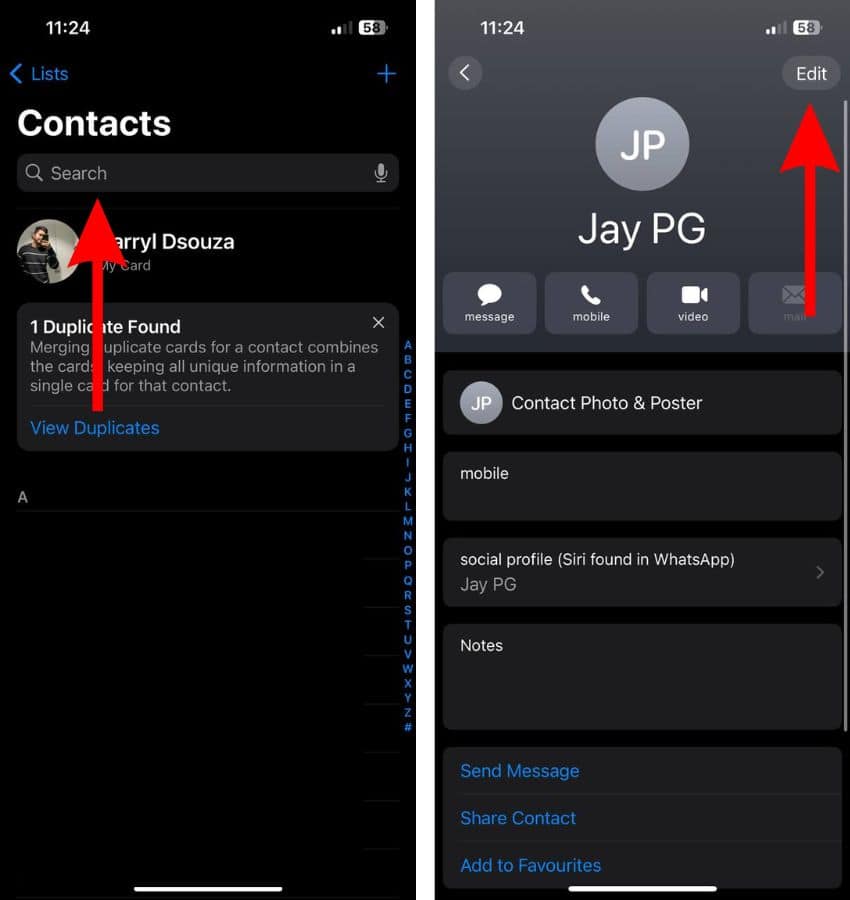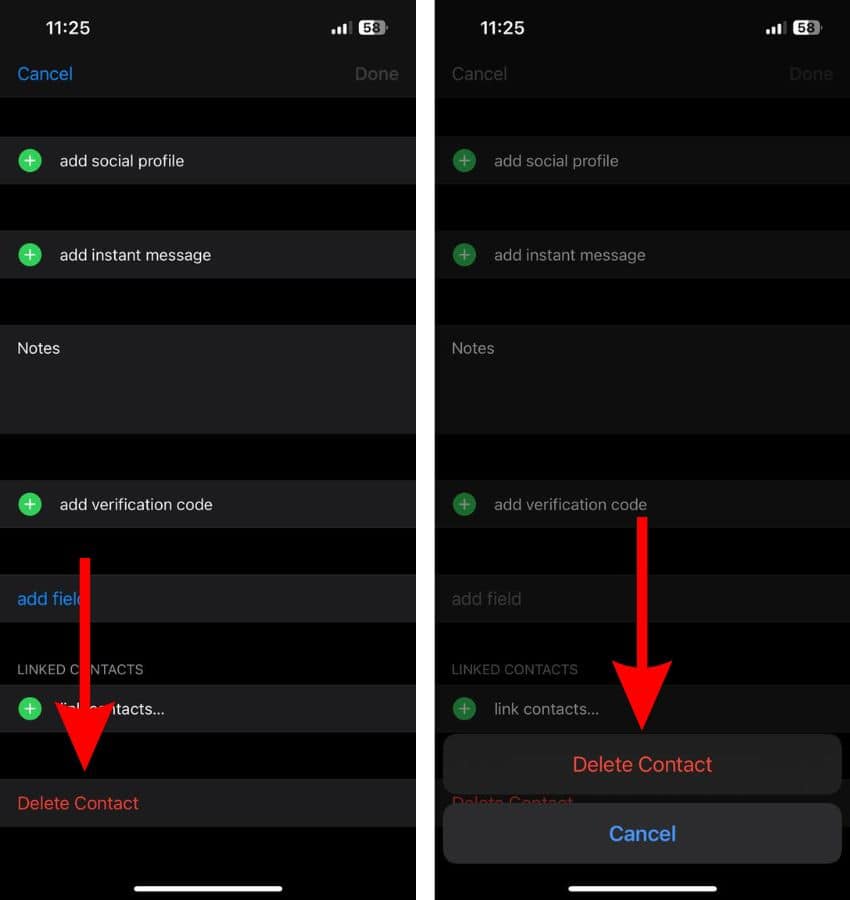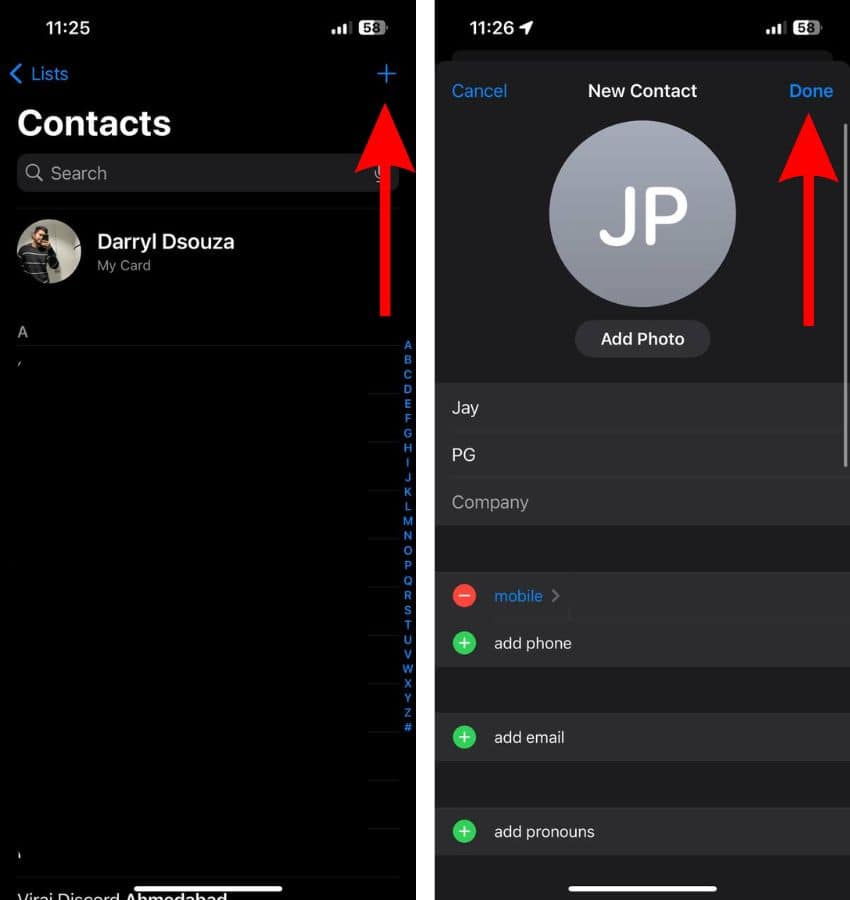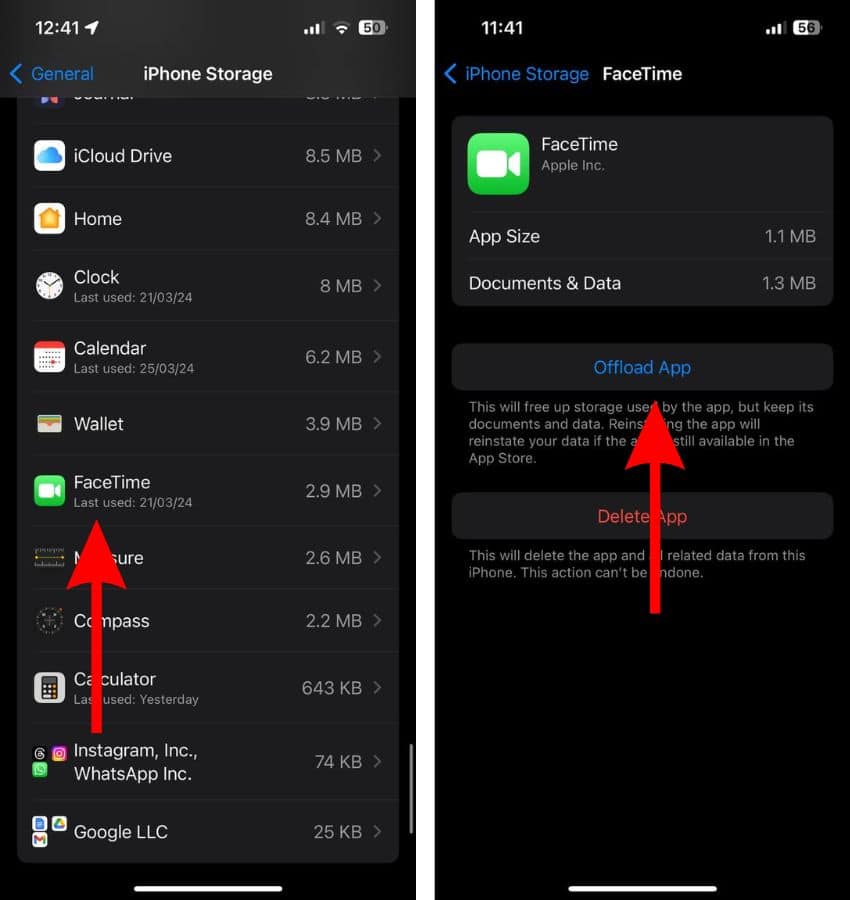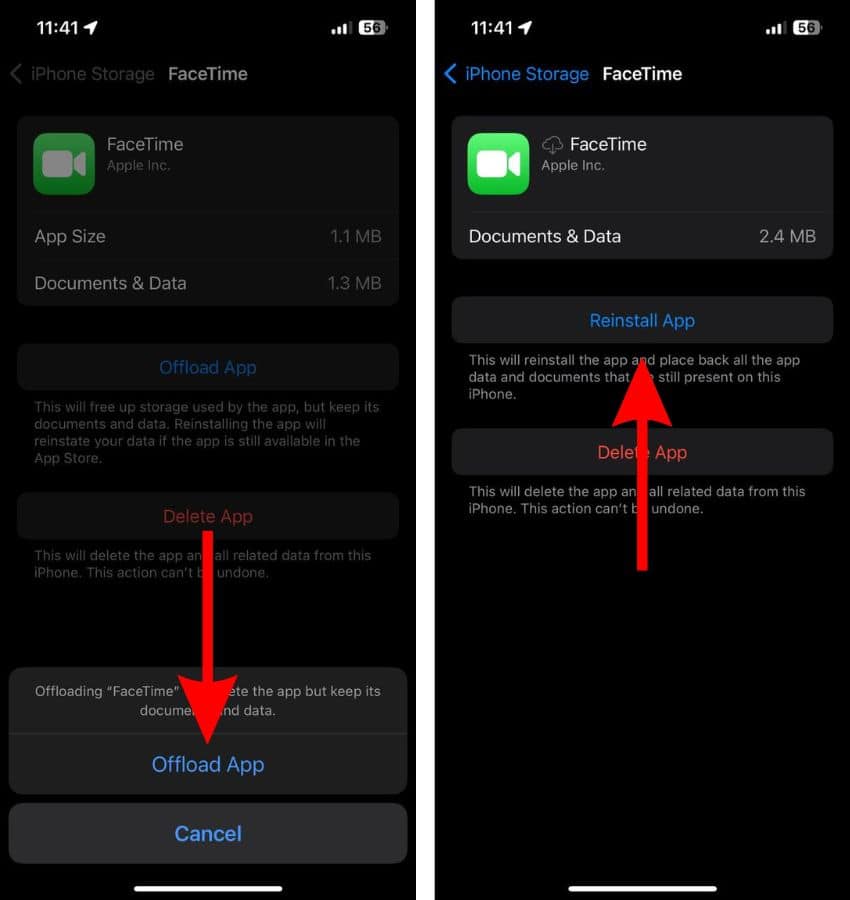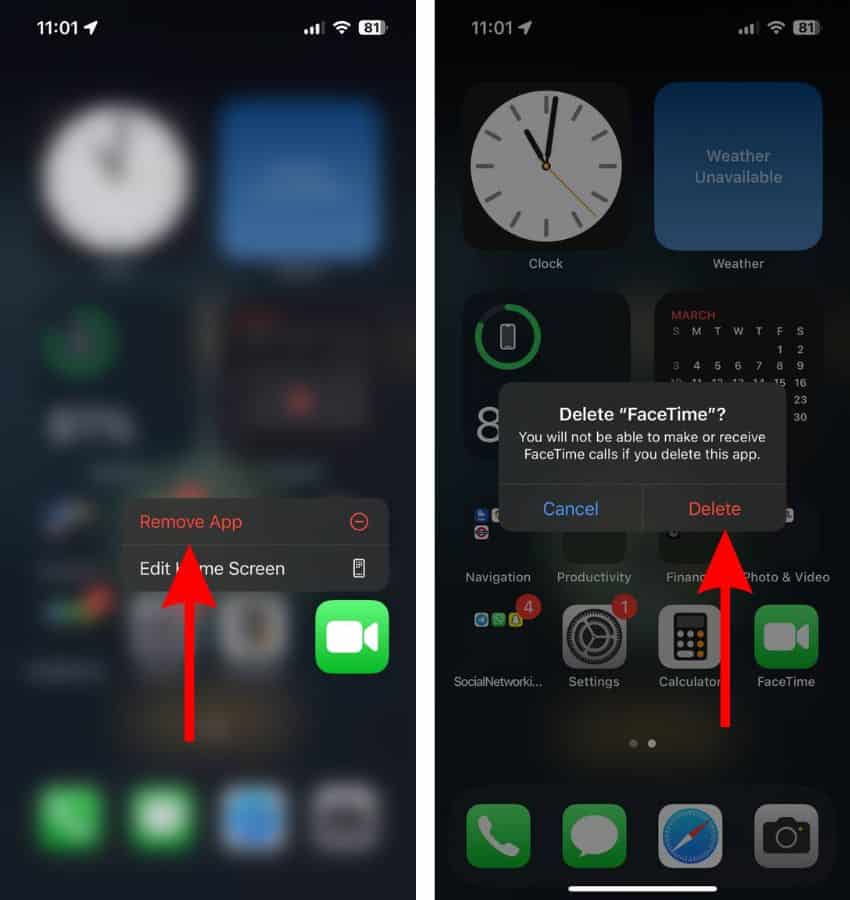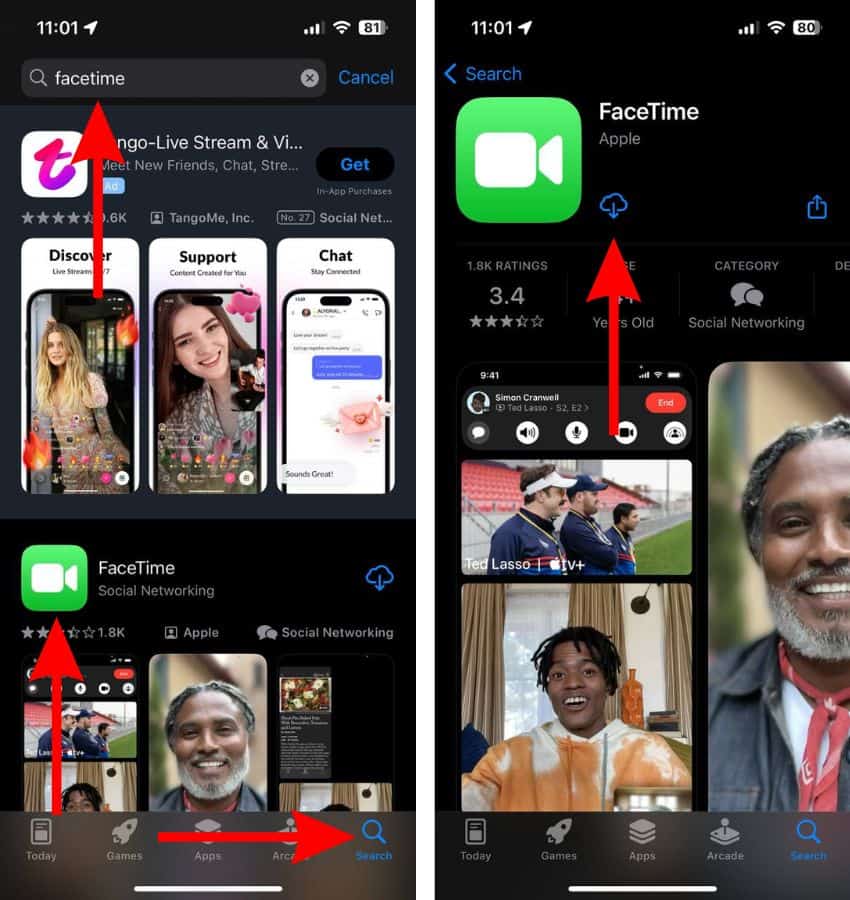Выберите другой номер телефона или адрес электронной почты для вызова Ошибка FaceTime? 7 эффективных исправлений
Несмотря на то, что FaceTime — отличное встроенное приложение для голосовых и видеозвонков на устройствах Apple, оно не застраховано от ошибок и сбоев. Одной из таких ошибок/сбоев является всплывающее окно «Выберите другой номер телефона или адрес электронной почты для звонка X» в FaceTime. Это не позволяет вам совершать звонки нужному контакту. Поскольку многие люди сталкивались с этой проблемой, мы собрали лучшие методы устранения неполадок, чтобы решить проблему «Выберите другой номер телефона или адрес электронной почты для вызова X» в FaceTime на iPhone.
Как исправить проблему с выбором другого номера телефона или адреса электронной почты
1. Принудительно перезагрузить iPhone
На вашем iPhone может отображаться всплывающее окно «Выберите другой номер телефона или адрес электронной почты для звонка X» из-за временных ошибок или сбоев. Самый простой способ избавиться от этих временных ошибок или сбоев — принудительно перезагрузить iPhone, что также широко известно как полный сброс.
Необходимое время: 2 минуты
Действия по принудительной перезагрузке iPhone 8, iPhone SE 2-го поколения и новее
- Нажмите и отпустите кнопку увеличить громкость кнопка.
- Нажмите и отпустите кнопку звук тише кнопка.
- Далее нажмите и удерживайте кнопку Сторона кнопку, пока не появится логотип Apple.
- Как только вы увидите логотип Apple, отпустите кнопку Сторона кнопка. Не отпускайте боковую кнопку, пока на экране не появится логотип Apple.

Действия по принудительной перезагрузке iPhone 7 или iPhone 7 Plus
Нажмите и удерживайте одновременно кнопки уменьшения громкости и боковые кнопки. Отпустите кнопки, как только появится логотип Apple.
Действия по принудительной перезагрузке iPhone 6s или младшей версии
Нажмите и удерживайте боковые кнопки и кнопку «Домой» одновременно. Отпустите кнопки, как только появится логотип Apple.
2. Перезапустите FaceTime, чтобы исправить проблему с выбором другого номера телефона или адреса электронной почты.
На службу FaceTime также могут влиять некоторые ошибки или сбои, поэтому она отображает всплывающее окно «Выберите другой номер телефона». Отключение FaceTime, а затем его повторное включение может помочь избавиться от любой из этих ошибок, поскольку служба будет полностью перезапущена.
- Открыть Настройки на вашем iPhone и перейдите к FaceTime вариант.
- Отключите FaceTime переключать.
- Перезагрузите свой iPhone. Вы также можете попросить Siri перезагрузить iPhone.
- После перезагрузки iPhone откройте Настройки > FaceTime.
- Включите FaceTime переключать.

3. Удалите карточку контакта и добавьте ее снова.
Другая причина появления всплывающего окна «Выберите другой номер телефона или адрес электронной почты для звонка X» может быть связана с проблемами с карточкой контакта. Пользователи, столкнувшиеся с той же проблемой, имеют сообщил что удаление карточки контакта помогает решить проблему. Да, вам придется снова добавить контактные данные, но этот метод помогает избавиться от всплывающего окна «Выберите другой номер телефона».
- Открой Контакты приложение на вашем iPhone.
- Найдите контактЕсли вы хотите удалить, нажмите на него.
- Скопируйте все детали и вставьте их в приложение заметок. Кроме того, вы также можете просто сделать снимок экрана и позже обратиться к нему для получения контактной информации.
- Теперь нажмите Редактировать кнопка в правом верхнем углу.

- Прокрутите страницу вниз до конца и выберите Удалить контакт вариант и нажмите Удалить контакт во всплывающем окне, чтобы подтвердить свой выбор.

- Вернитесь в Контакты приложение и коснитесь значка + (Добавить) кнопка в правом верхнем углу.
- Введите все контактные данные и нажмите кнопку Сделанный кнопка для сохранения контакта.

- Наконец, откройте FaceTime и позвоните этому контакту.
4. Выгрузите FaceTime, чтобы исправить проблему с выбором другого номера телефона или адреса электронной почты.
Если файл приложения FaceTime поврежден или содержит какие-либо ошибки или сбои, на iPhone может отображаться сообщение об ошибке выбора другого номера телефона. Вы можете легко это исправить, выгрузив приложение FaceTime, а затем переустановив его. Кроме того, при выгрузке приложения не удаляются никакие его документы или данные.
- Открыть Настройки на своем iPhone и отправляйтесь в Общий вариант.
- Нажмите Хранилище iPhone вариант.
- Прокрутите вниз и коснитесь значка Показать все кнопку, если вы не можете найти FaceTime на экране хранилища iPhone.
- Далее нажмите на FaceTime приложение и коснитесь значка Разгрузить приложение кнопка.

- Нажмите Разгрузить приложение во всплывающем окне, чтобы подтвердить свой выбор.
- Теперь подождите несколько минут, а затем коснитесь значка Переустановить приложение кнопка.

5. Переустановите FaceTime.
Теперь есть вероятность, что существуют проблемы с данными или документами приложения FaceTime, из-за которых появляется всплывающее окно «Выберите другой номер телефона или адрес электронной почты для звонка X». В этом случае вам необходимо удалить приложение FaceTime, а затем установить его снова, чтобы устранить любые проблемы в нем.
- Нажмите и удерживайте FaceTime приложение на вашем iPhone.
- Нажмите Удалить приложение вариант из всплывающего списка.
- Нажмите Удалить приложение кнопку, а затем нажмите кнопку Удалить кнопку, чтобы подтвердить свой выбор.

- Перезагрузите свой iPhone.
- Отправляйтесь в Магазин приложений и коснитесь значка Поиск вкладка в правом нижнем углу.
- Тип “FaceTime» в строке поиска и нажмите входить.
- Далее нажмите Облако значок рядом с FaceTime, чтобы переустановить приложение на iPhone.

6. Обновите iOS, чтобы исправить проблему с выбором другого номера телефона или адреса электронной почты.
Поскольку приложение FaceTime интегрировано в iOS, вы не можете обновить его отдельно. Поэтому вам необходимо обновить iOS, чтобы обновить FaceTime.
- Открыть Настройки на своем iPhone и отправляйтесь в Общий вариант.
- Выберите Обновление программного обеспечения вариант.
- Теперь нажмите Обновить сейчас или Установите сейчас кнопка. Обратите внимание, что любой из этих вариантов будет доступен только тогда, когда будет доступна новая версия iOS.
- Введите номер вашего устройства пароль продолжать.

7. Сброс настроек сети.
Если сетевые настройки вашего iPhone настроены неправильно, это может привести к тому, что FaceTime не будет работать или отобразится всплывающее окно выбора другого номера телефона. Сброс настроек сети вашего iPhone может помочь решить эту проблему.
- Открыть Настройки на своем iPhone и отправляйтесь в Общий вариант.
- Здесь прокрутите вниз и выберите Перенос или сброс настроек iPhone вариант.
- На следующей странице нажмите кнопку Перезагрузить вариант.
- Затем выберите Сбросить настройки сети вариант. Введите устройство пароль чтобы подтвердить свой выбор.
- Нажмите Сбросить настройки сети во всплывающем окне, чтобы подтвердить свой выбор.

Если ни один из этих методов не помог исправить сообщение об ошибке выбора другого номера телефона, мы рекомендуем обратиться в службу поддержки Apple. Тем не менее, мы надеемся, что это руководство поможет вам решить проблему. А если у вас есть какие-либо сомнения, дайте нам знать в комментариях ниже.